Cum să ascundeți unitatea rezervată vizibilă după Windows 10 1803
Când instalați Windows pe un laptop sau desktop, creează o mică unitate rezervată. Nu trebuie niciodată să interveniți sau să specificați cât de mare sau mic ar trebui să fie această unitate. De obicei, este de doar 500 MB, sau mai puțin, dar este esențial. Dacă utilizați un SSD în loc de un HDD, este posibil să nu vedeți unitatea rezervată, dar este acolo. Se pare că după actualizarea Windows 10 1803, partiția rezervată apare atunci când accesați acest computer, iar Windows 10 vă avertizează că vă rămâneți fără spațiu pe unitatea rezervată. Îl puteți opri dacă ascundeți unitatea rezervată.
Ascundeți unitatea rezervată
Ascunderea unei unități de rezervă este cu adevărat ușoară și instrumentul necesar pentru a o face este încorporat în Windows.
Puteți ascunde unitatea rezervată de promptul de comandă sau de a folosi Disk Management. În ambele cazuri, aveți nevoie de drepturi administrative.
Prompt comandă
Prompt comandă deschisă cu drepturi administrative. Introduceți următoarea comandă;
diskpart
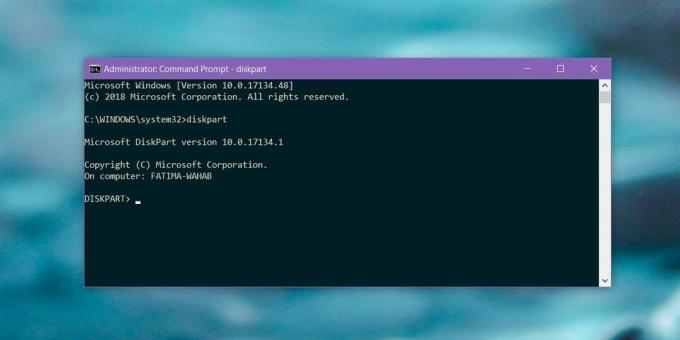
Apoi, introduceți această comandă;
Volumul listei

Acesta va enumera toate unitățile, alocate și neatribuite pe sistemul dvs. Puteți verifica pe acest computer care este scrisoarea de unitate pentru unitatea rezervată, dar informațiile pe care le oferă comanda de volum List sunt fiabile. Acesta vă va spune, de asemenea, care este unitatea rezervată.
Unitatea rezervată ar trebui să i se atribuie o scrisoare. Luați notă la scrisoarea pe care o atribuie și introduceți următoarea comandă. Înlocuiți litera X cu litera unității rezervate pe care v-a oferit-o comanda Volum listă.
elimina litera = X
Managementul discurilor
În Căutare Windows, tastați Managementul discurilor. Veți obține un rezultat al Panoului de control pentru crearea și formatarea partițiilor hard disk (și SSD). Selectați-l.
Managementul discurilor este într-adevăr doar o interfață grafică pentru a face exact același lucru pe care l-ați făcut în promptul de comandă din secțiunea anterioară. Căutați unitatea rezervată și faceți clic dreapta pe ea. Din meniul contextual, selectați „Modificați litera scrisă și căile ...”. Unitatea din imaginea de mai jos NU este unitatea rezervată. Ecranul ilustrează numai opțiunea din meniul contextual pe care trebuie să faceți clic.

O altă fereastră mai mică se va deschide acolo unde trebuie să faceți clic pe opțiunea „Șterge”. Aceasta nu va șterge datele din unitate. Acesta va fi încă acolo și Windows îl va putea folosi oricând va trebui. Pur și simplu, va elimina scrisoarea atribuită, astfel încât unitatea să nu mai fie vizibilă în acest computer, iar Windows 10 nu vă solicită să ștergeți spațiu în acesta.

Dacă nu vedeți o unitate rezervată în acest computer după actualizarea la Windows 10 1803, înseamnă pur și simplu că, indiferent de eroare, aceasta nu vă afectează. Se presupune că unitățile rezervate sunt ascunse, astfel încât conținutul lor nu poate fi șters.
Căutare
Postări Recente
Cum să aplici un filtru pe mai multe straturi simultan în Photoshop
Photoshop este o aplicație complexă cu o mulțime de instrumente. A ...
Cum Pentru a crea un disc de instalare Windows 10 sau USB de bootare
Majoritatea utilizatorilor care fac upgrade la Windows 10 vor face ...
Cum să căutați și să înlocuiți text în mai multe fișiere simultan
Dacă aveți nevoie să căutați și să înlocuiți text într-o mulțime de...



